YouTube 블랙 스크린을 수정하는 방법? | 5 실행 가능한 솔루션
도레미 비디오 다운로더
4.9의 5 아웃
- Windows 10/8/7 용
- macOS 10.13+ 용
- 안드로이드에 대한
도레미 비디오 다운로더
4.9의 5 아웃
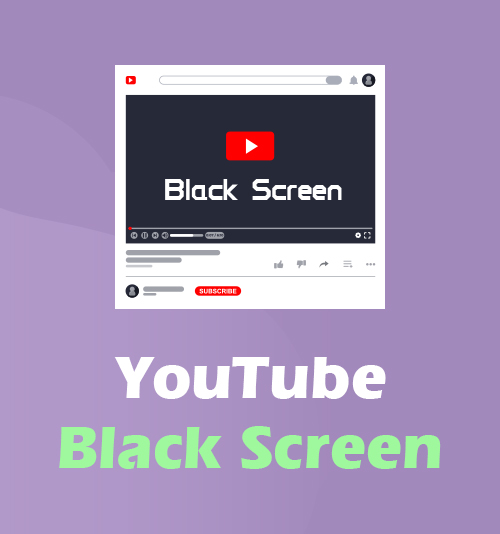
요즘 유튜브는 현대인의 일상에 점점 더 보편화되고 있습니다. 특히 젊은 세대의 경우 집에 케이블 TV가 없을 수도 있지만 컴퓨터나 태블릿만 있으면 재미로 무언가를 시청해야 할 때 항상 YouTube를 가장 먼저 선택합니다.
YouTube의 풍부한 콘텐츠는 TV 쇼, 영화, 라이브 방송 등과 같은 다양한 요구를 충족시킬 수 있습니다. 그러므로, 당신이 유튜브 블랙스크린 그것을 보는 동안.
이 기사는 YouTube 검은 화면을 수정하는 방법을 알려주는 것을 목표로 합니다. YouTube 동영상이 검은색일 때 자체 복구를 기다리는 대신 동영상을 재생하도록 할 수 있습니다.
- 1 부. YouTube 블랙 스크린이 발생하는 이유는 무엇입니까?
- 2 부. YouTube 블랙 스크린을 수정하는 방법?
- 1 솔루션. 웹 브라우저 새로 고침
- 2 솔루션. 브라우저 확장 기능 끄기
- 3 솔루션. 계정에서 로그아웃
- 4 솔루션. 인터넷 연결 확인
- 5 솔루션. 다른 브라우저 사용해보기
- 3 부. 비디오 다운로더를 사용하여 YouTube 블랙 스크린 방지
1 부. YouTube 블랙 스크린이 발생하는 이유는 무엇입니까?
동영상 로드에 실패하면 YouTube 블랙 스크린이 발생합니다. 두 가지 이유에 따라 달라집니다. 문제가 사용자 쪽에서 발생했거나 YouTube 자체와 인터넷 서비스 제공업체에 문제가 있는 것입니다. 끝에서 문제를 해결하여 특정 문제가 무엇인지 확인할 수 있습니다. YouTube 자체 때문에 문제가 발생한 경우에는 할 수 있는 일이 별로 없습니다. 그러나이 경우 YouTube에서 검은 화면이 표시되는 유일한 사람은 아닙니다. 소셜 네트워크 사이트에서 문제에 대한 다른 사람의 보고서를 찾을 수 있습니다.
2 부. YouTube 블랙 스크린을 수정하는 방법?
YouTube 사이트에서 발생한 문제가 아닌 경우 다음 해결 방법을 확인하여 최종적으로 문제를 해결하세요.
솔루션 1. 웹 브라우저 새로 고침
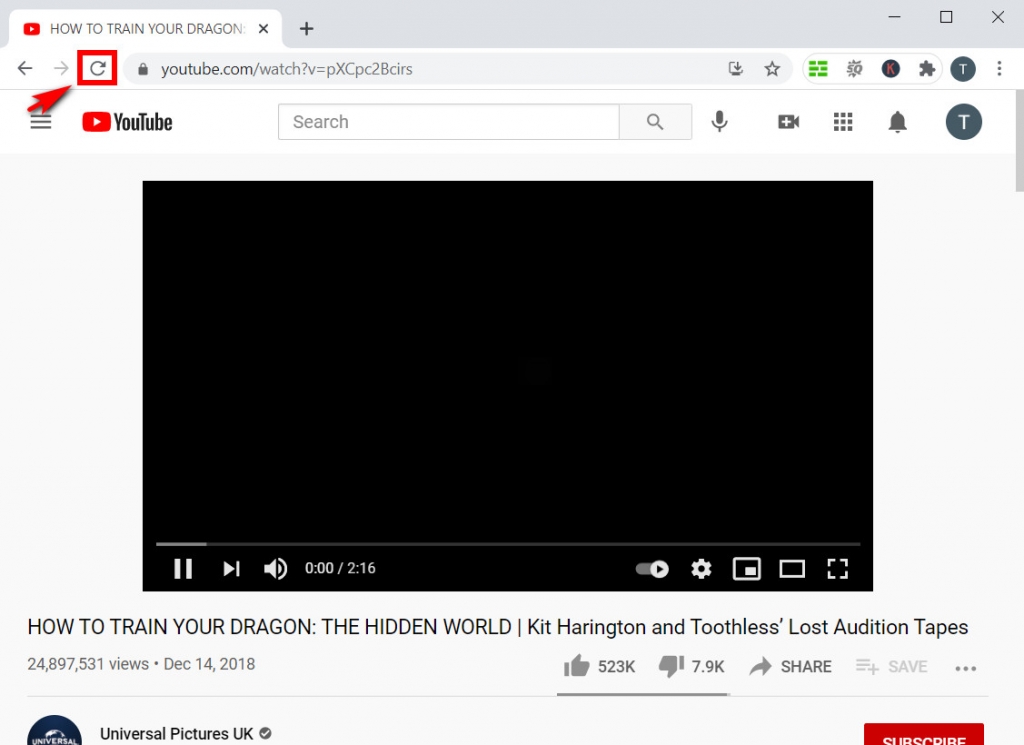
때때로 웹 페이지를 새로 고침하여 YouTube 블랙 스크린이 자동으로 수정될 수 있습니다. 비디오를 다시 로드하는 가장 간단한 방법입니다. 이 경우 브라우저에서 문제가 발생합니다. 검은색 화면이 지속되면 웹 페이지를 마우스 오른쪽 버튼으로 클릭한 다음 메뉴에서 "검사"를 선택할 수 있습니다. 새로 고침 아이콘 위로 마우스를 이동한 다음 다시 마우스 오른쪽 버튼을 클릭합니다. "Empty Cache and Hard Reload" 옵션이 표시됩니다. 웹 페이지를 완전히 새로 고치려면 클릭하십시오. 그런 다음 YouTube 동영상 페이지로 돌아가 검은색 화면이 사라지는지 확인하세요.
솔루션 2. 브라우저 확장 기능 끄기
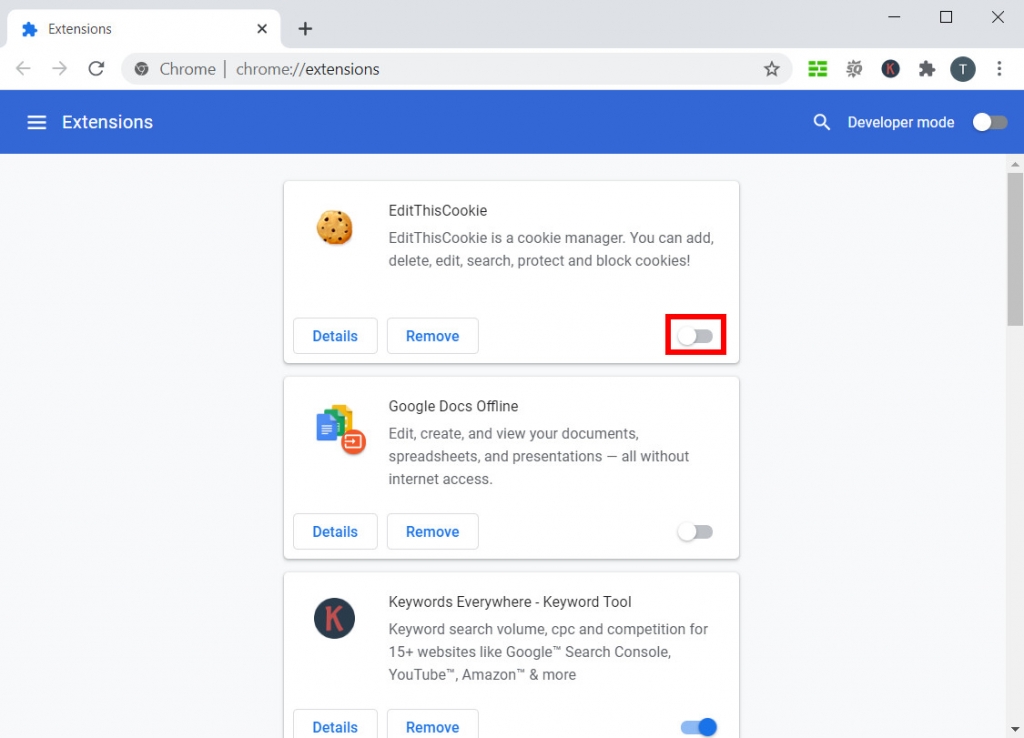
브라우저에 플러그인이 많으면 YouTube의 동영상 로드에 영향을 미칩니다. 실제로 일부 브라우저 확장 프로그램은 인터넷 서핑 시 바로 가기를 제공할 수 있습니다. 그러나 브라우저 속도가 느려질 수 있습니다. 예를 들어 광고 차단기 확장 프로그램은 YouTube를 비롯한 많은 웹사이트에서 로드 문제를 일으킵니다.
브라우저 확장 프로그램을 비활성화하려면 예를 들어 Chrome을 사용하여 오른쪽 상단 모서리에 있는 메뉴 아이콘을 클릭한 다음 "설정"을 선택합니다. 오른쪽 메뉴에 "확장 프로그램" 탭이 표시됩니다. 모든 플러그인을 보려면 클릭하십시오.
오른쪽 하단에서 각 확장 프로그램을 활성화할 수 있습니다. 그런 다음 YouTube 동영상 페이지를 새로고침하여 문제가 해결되었는지 확인하세요.
솔루션 3. 계정에서 로그아웃
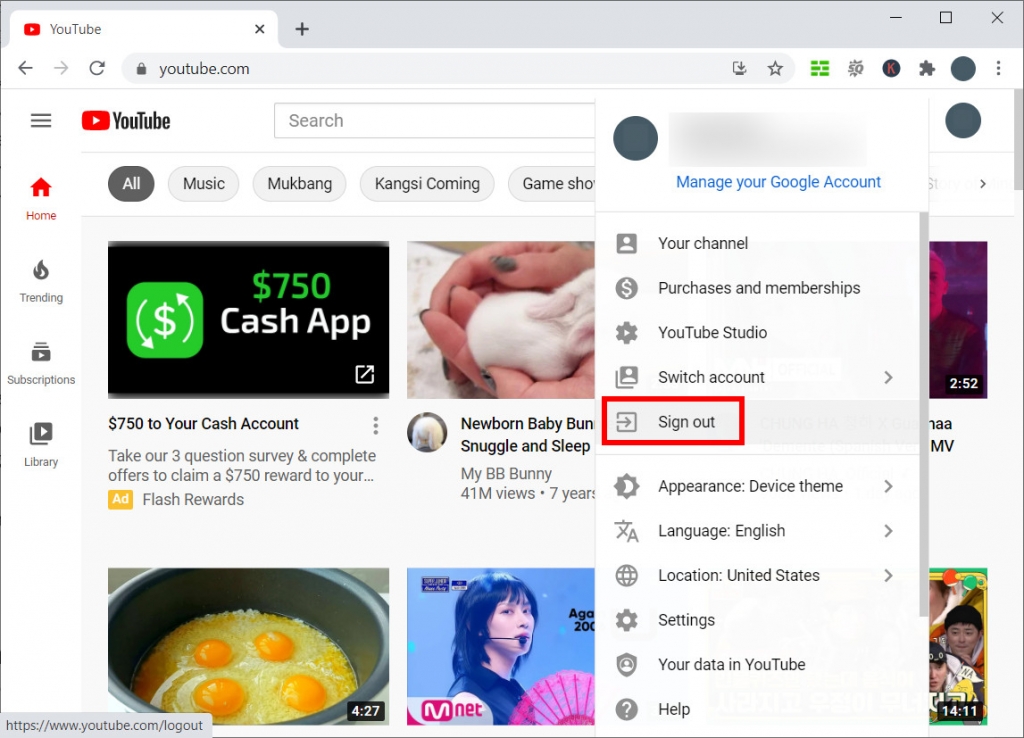
로그인 상태 오류로 YouTube 동영상 블랙 스크린이 발생할 수도 있습니다. 현재 계정에서 로그아웃하면 도움이 될 수 있습니다.
YouTube 웹사이트의 오른쪽 상단에 있는 계정 프로필을 클릭한 다음 메뉴에서 "로그아웃"을 선택합니다. 그런 다음 시청했던 비디오 페이지로 돌아갑니다. 검은 화면이 더 이상 발생하지 않는지 확인하십시오. 계정에 로그인하지 않으면 YouTube는 시청 기록을 저장하지 않습니다. 따라서 기록 목록에서 비디오를 찾을 수 없습니다.
더 읽기 : YouTube 기록을 지우는 방법? [3가지 실용적인 방법]
해결 방법 4. 인터넷 연결 확인

YouTube 블랙 스크린의 가장 일반적인 이유 중 하나는 인터넷 연결 문제입니다. 장치가 YouTube 서버에 연결할 수 없으면 비디오를 로드할 수 없으며 이로 인해 검은색 화면이 표시됩니다.
시스템 설정에서 인터넷 액세스를 확인하십시오. Wi-Fi가 안전하고 알 수 없는 장치에 연결되지 않는지 확인하십시오. 때때로 YouTube 동영상에 재생 위치 제한이 있을 수 있습니다. 검은색 화면을 수정하려면 VPN 프록시를 활성화 또는 비활성화해야 할 수 있습니다.
해결 방법 5. 다른 브라우저 사용해 보기
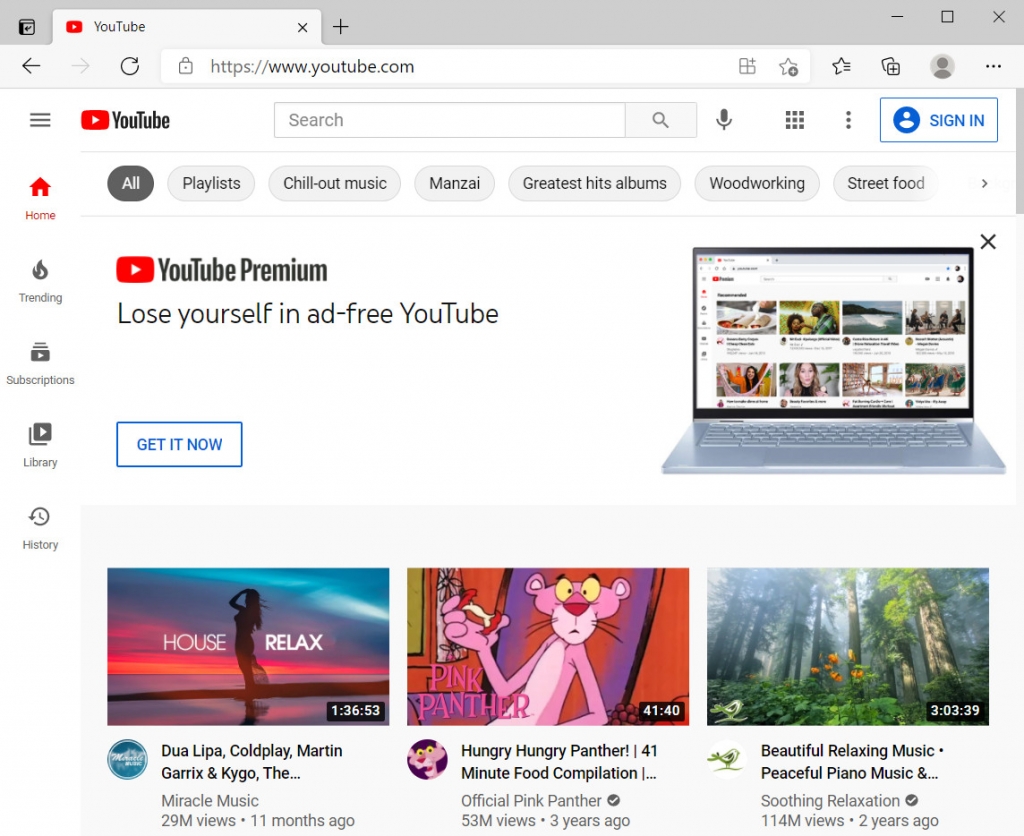
다른 브라우저를 사용하는 것은 현재 브라우저에서 무슨 일이 일어나고 있는지 모를 때 효과적인 방법일 수 있습니다. Mac 사용자의 경우 Google 크롬이 제대로 작동하지 않으면 Safari가 항상 좋은 선택입니다. 이 경우 Firefox, Microsoft Edge도 대안이 될 수 있습니다. 다양한 플러그인, 플래시 플레이어 및 구성으로 인해 브라우저가 다르게 작동합니다. 따라서 Chrome에서 YouTube 검은색 화면이 표시되면 Firefox에서 동일한 문제가 발생하지 않을 수 있습니다.
3 부분. 비디오 다운로더를 사용하여 YouTube 블랙 스크린 방지
블랙스크린 걱정 없이 유튜브 영상 볼 수 있는 방법 없을까요?
예. 비디오 다운로더를 사용하여 YouTube를 오프라인으로 보는 것이 지름길입니다. 오프라인 시청은 로딩 오류, 인터넷 연결 문제, 서버 응답 없음 문제 등을 방지할 수 있습니다. 당신이 훌륭한 도우미를 찾고 있다면, Doremi 비디오 다운로더 프로 올바른 선택이 될 수 있습니다.
도레미 비디오 다운로더
1,000개 이상의 사이트에서 HD 비디오 다운로드
- Windows 10/8/7 용
- macOS 10.13+ 용
- 안드로이드에 대한
Doremi 비디오 다운로더 프로 비디오 다운로드 지원 1,000+ YouTube를 포함한 웹사이트. YouTube 동영상을 다운로드하려면 비디오 URL 복사 및 붙여 넣기 프로그램에 입력하면 사용 가능한 모든 다운로드 옵션을 검색합니다. MP3 또는 MP4 형식으로 비디오를 다운로드할 수 있으며 원하는 해상도를 선택하세요.
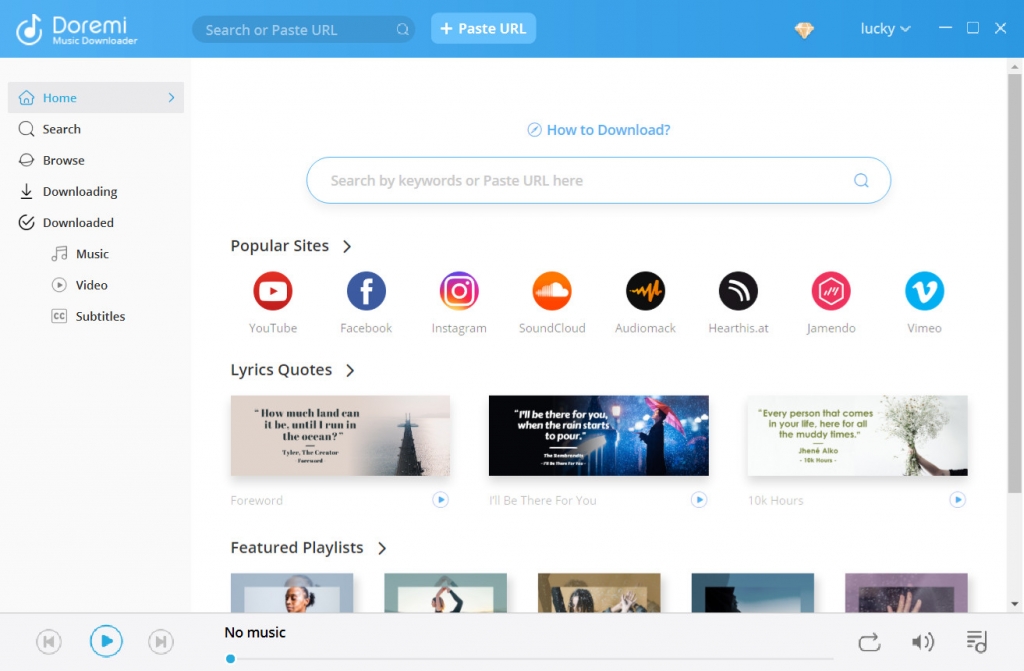
와 더불어 3 배 빠른 다운로드 속도, YouTube 동영상을 다운로드하기 위해 몇 시간을 기다릴 필요가 없습니다. 게다가, 당신은 할 수 있습니다 한 번에 여러 비디오 다운로드 서로 다른 URL을 함께 붙여넣기 대상이 YouTube 재생 목록인 경우 일괄 다운로드 기능을 사용하면 최대한 많은 시간을 절약할 수 있습니다.
다운로드 작업이 완료되면 로컬 폴더에서 비디오를 즐길 수 있습니다.
결론
YouTube 동영상이 검은색이면 어떻게 합니까?
이 기사를 읽은 후 YouTube 블랙 스크린 문제를 해결하는 몇 가지 방법을 이미 찾았다고 생각합니다. 페이지를 새로고침하고, 브라우저를 다시 시작하고, 확장 기능을 비활성화하십시오…
도레미 비디오 다운로더
1,000개 이상의 사이트에서 HD 비디오 다운로드
- Windows 10/8/7 용
- macOS 10.13+ 용
- 안드로이드에 대한
한편 Doremi Video Downloader Pro를 사용하는 것도 또 다른 방법입니다. YouTube 비디오를 다운로드하고 오프라인으로 시청하면 대부분의 인터넷 관련 문제를 피할 수 있습니다. Doremi Video Downloader에는 많은 뛰어난 기능이 있습니다. 그것을 설치하고 탐험하자!
관련 기사
- YouTube를 수정하는 방법은 모든 플랫폼에서 충돌 오류를 유지합니다.
- YouTube에서 연령 제한 동영상을 시청하는 방법[100% 작동]
- YouTube 슬로우 | 문제를 해결하고 YouTube 시청을 즐기는 방법
- 8가지 유용한 방법으로 YouTube 자동 재생이 작동하지 않는 문제 수정
- YouTube 5 내부 서버 오류에 대한 상위 500개 솔루션
- 삭제된 YouTube 동영상을 찾고 시청하는 쉬운 방법
- [수정됨] YouTube에서 긴 동영상을 쉽게 활성화하는 방법
- Chrome 및 Android에서 YouTube 오류 400 수정 [최고의 가이드]
- YouTube 검색 필터가 작동하지 않습니까? 100% 실행 가능한 수정
- YouTube 동영상을 쉽게 차단 해제하는 방법은 무엇입니까? [업데이트된 가이드]
이 주제에도 관심이있을 수 있습니다.